« Placer un boîtier » : différence entre les versions
Aucun résumé des modifications |
Aucun résumé des modifications |
||
| (2 versions intermédiaires par un autre utilisateur non affichées) | |||
| Ligne 6 : | Ligne 6 : | ||
Pour importer un boîtier: | Pour importer un boîtier: | ||
*sélectionner dans le layout [[Menu Boîtiers]] / '''"Placer un boîtier"''' | *sélectionner dans le layout [[Menu Boîtiers]] / '''"Placer un boîtier"''' | ||
*toucher directement le bouton '''[ | *toucher directement le bouton '''[Ins]''' ou '''[e]''' | ||
*sélectionner l'icône [[Image:InsertPackage.jpg]]<br> | *sélectionner l'icône [[Image:InsertPackage.jpg]]<br> | ||
<br><br> | <br><br> | ||
Vous devez d'abord sélectionner le composant dans la liste des boîters à placer dans lequel le boîtier comportant le composant fait partie (p.ex.: IC1).<br><br> | |||
[[Image:f_ghsimportDLG1.png|none]]<br><br> | [[Image:f_ghsimportDLG1.png|none]]<br><br> | ||
La plupart du temps vous devez confirmer cette proposition avec OK. Vous devez seulement éditer ce dialogue si vous êtes sûr que vous avez besoin d'un boîtier complètement différent (p.ex.: SMD18 au lieu de DIL18). Après vous devez confirmé ce dialogue d'import, le boîtier sera placé dans le PCB. Le contour du boîtier est attaché au curseur et il peut être placé avec '''[[M1]]''', ou tourné avec '''[[M2]]'''. Vous pouvez quitter avec '''[[M12]]'''.<br><br> | |||
Si vous avez besoin d'un boîtier disponible (un boîtier sans référence au schéma), sélectionnez le boîtier disponible | Si vous avez besoin d'un boîtier disponible (un boîtier sans référence au schéma), sélectionnez le boîtier disponible.<br><br> | ||
[[Image:f_ghsimportDLG2. | [[Image:f_ghsimportDLG2.png|none]]<br><br> | ||
Les composants qui se trouvent dans les bases de données de TARGET 3001! sont normalement fixés dans la couche face composant. Les composants non-smd sont soudés sur la couche cuivre. D'abord ils sont reconnaisables aux pieds à soudure bleus. La couleur bleue signifie "16 cuivre face composant". Ici vous pouvez regarder toutes les couches de haut en bas. Si vous éteindez la couche 16, les pieds à soudure sont affichés en rouge. Ça veut dire que le boîtier conventionnel apparaît comme suit:<br> | |||
Les composants qui se trouvent dans les | |||
[[Image:PadSkeleton.jpg]]<br><br> | [[Image:PadSkeleton.jpg]]<br><br> | ||
| Ligne 30 : | Ligne 28 : | ||
Une pastille conventionnelle (un trou de perçage par toutes les couches, étamé à l'intérieur possède le même contour en haut et en bas) ou un SMD sont placés ou bien en haut (bleue) ou bien en bas (rouge). Il est très facile de placer le composant dans la couche en face: tourner avec miroiter. Utilisez le bouton '''[m]''' après vous | Une pastille conventionnelle (un trou de perçage par toutes les couches, étamé à l'intérieur possède le même contour en haut et en bas) ou un SMD sont placés ou bien en haut (bleue) ou bien en bas (rouge). Il est très facile de placer le composant dans la couche en face: tourner avec miroiter. Utilisez le bouton '''[m]''' après vous devez le marqué. '''[m]''' signifie miroiter horizontale, ça veut dire que l'axe de miroir est verticale. '''[Shift]+[m]''' signifie miroiter verticale, ça veut dire que l'axe de miroir est horizontale. Attention: La position du curseur définit la place de l'axe du miroir. Donc il n'est pas favorable de placer le curseur très loin de votre boîtier désiré si vous voulez le miroiter. Il est tourné au dehors de votre l'écran. Si les couleurs de vos pastilles ont changé vous verrez qu'elles se trouvent dans la couche en face. <br><br> | ||
Si un texte fait partie d'un boîtier, les noms suivants sont changés: Le nom !COMPOSANT ou un texte sauvegardé comme un nom du composant, sont échangés avec le désignation du composant (IC1, R1); le nom !VALEUR ou un texte sauvegardé comme une valeur du composant, est échangé avec la valeur du composant (4000, R). Importer le boîtier.<br> | Si un texte fait partie d'un boîtier, les noms suivants sont changés: Le nom !COMPOSANT ou un texte sauvegardé comme un nom du composant, sont échangés avec le désignation du composant (IC1, R1); le nom !VALEUR ou un texte sauvegardé comme une valeur du composant, est échangé avec la valeur du composant (4000, R). Importer le boîtier.<br> | ||
Dernière version du 13 février 2015 à 19:54
Si vous voulez importer un boîtier de la bibliothèque dans le PCB, vous avez deux possibilités:
- le projet "PCB avec schéma"
- le projet "PCB sans schéma"
Pour importer un boîtier:
- sélectionner dans le layout Menu Boîtiers / "Placer un boîtier"
- toucher directement le bouton [Ins] ou [e]
- sélectionner l'icône

Vous devez d'abord sélectionner le composant dans la liste des boîters à placer dans lequel le boîtier comportant le composant fait partie (p.ex.: IC1).
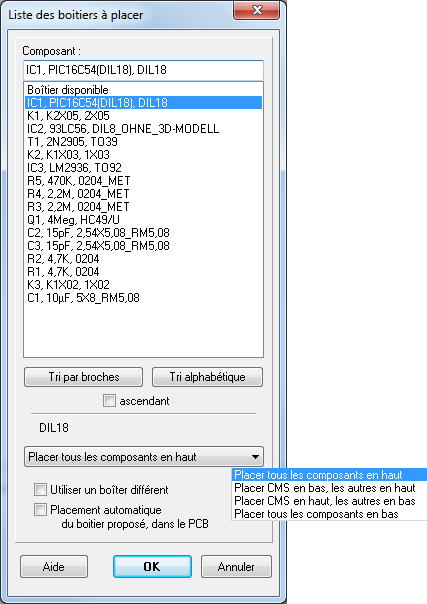
La plupart du temps vous devez confirmer cette proposition avec OK. Vous devez seulement éditer ce dialogue si vous êtes sûr que vous avez besoin d'un boîtier complètement différent (p.ex.: SMD18 au lieu de DIL18). Après vous devez confirmé ce dialogue d'import, le boîtier sera placé dans le PCB. Le contour du boîtier est attaché au curseur et il peut être placé avec M1, ou tourné avec M2. Vous pouvez quitter avec M12.
Si vous avez besoin d'un boîtier disponible (un boîtier sans référence au schéma), sélectionnez le boîtier disponible.
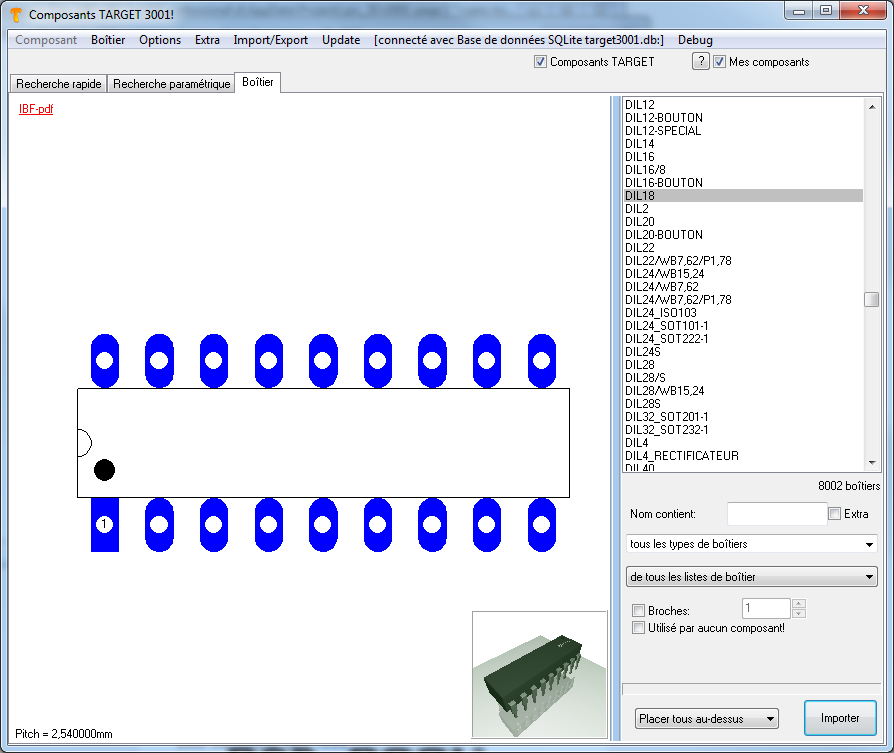
Les composants qui se trouvent dans les bases de données de TARGET 3001! sont normalement fixés dans la couche face composant. Les composants non-smd sont soudés sur la couche cuivre. D'abord ils sont reconnaisables aux pieds à soudure bleus. La couleur bleue signifie "16 cuivre face composant". Ici vous pouvez regarder toutes les couches de haut en bas. Si vous éteindez la couche 16, les pieds à soudure sont affichés en rouge. Ça veut dire que le boîtier conventionnel apparaît comme suit:
Une pastille conventionnelle (un trou de perçage par toutes les couches, étamé à l'intérieur possède le même contour en haut et en bas) ou un SMD sont placés ou bien en haut (bleue) ou bien en bas (rouge). Il est très facile de placer le composant dans la couche en face: tourner avec miroiter. Utilisez le bouton [m] après vous devez le marqué. [m] signifie miroiter horizontale, ça veut dire que l'axe de miroir est verticale. [Shift]+[m] signifie miroiter verticale, ça veut dire que l'axe de miroir est horizontale. Attention: La position du curseur définit la place de l'axe du miroir. Donc il n'est pas favorable de placer le curseur très loin de votre boîtier désiré si vous voulez le miroiter. Il est tourné au dehors de votre l'écran. Si les couleurs de vos pastilles ont changé vous verrez qu'elles se trouvent dans la couche en face.
Si un texte fait partie d'un boîtier, les noms suivants sont changés: Le nom !COMPOSANT ou un texte sauvegardé comme un nom du composant, sont échangés avec le désignation du composant (IC1, R1); le nom !VALEUR ou un texte sauvegardé comme une valeur du composant, est échangé avec la valeur du composant (4000, R). Importer le boîtier.
.


